■ 宛名職人16
とりあえず次のバージョンアップで直してほしいものリスト
環境はSnow Leopardです。
・最初のメニューに「住所録を開く」などの住所録に関するアイコンがない。
ファイルメニューから選ぶみたいだけど、最初のメニューの意味がないような気がする。
・レイアウト画面で、宛名などのフォントの行間、書体などの設定を変更する方法がわからない。
・住所登録の画面で次のカードに進む「>」のボタンが、カードの最後になると「新規登録」の意味になり、知らずに押し続けると空白のカードが延々と作成される。
・「一枚印刷」ボタンを押してテスト印刷したあと「印刷」を押してもすべてを印刷できず、あかわらず一枚しか印刷しない。いったん「宛名職人16」を終了して再起動すると直る。
・住所録、表面、裏面をそれぞれ別のファイルで保存しないといけないのはめんどうくさい。それと保存したファイルの場所を別のフォルダーに移動したらレイアウトは作り直しになる。
けっこうMACでないインターフェイスなのでとまどう。来年は別のソフトもためしてみようかな。 |
【お正月★福袋】
【これは太っ腹・・ポイント還元トラベル・旅行予約で使ったポイントが還元される☆期間限定】
【4000円からのビジネスホテル】
★旅行★まずはここから-->【激安ホテル衝撃価格最大83%OFF】【高速バス予約】【ゴルフ★24時間予約OK】【なんと2泊目が半額のホテル】【ビジネスマンにオススメのホテル】【全国おすすめ温泉宿】【今月のおすすめホテル】【格安ビジネスホテル検索】【ワンランク上のホテルを安く】
■女性向けプラン【女性限定30%OFFプラン】【断食プランがあるホテル】【ペットと泊まる】
【あの商品が半額以下!! わけあり商品のすべて】
冬のドライブ特集★売れ筋ランキング【スタッドレス】【バッテリー】【のび〜太★バッテリの延命】 |
■宛名職人
年賀状を頼まれて印刷することになったんだけど、「宛名職人」もってるから大丈夫って軽く引き受けた。
で、バージョン13でSnow Leopardで印刷しようとしたら、一瞬でオチルんですよ。「プリント」ってボタンを押すと落ちる。。
それもそのはず、いまの宛名職人の最新バージョンは16にもなってるんですよね。13はSnow Leopardには対応してませんって。。(;_;)
で、仕方ないから16を買いに行った。アップグレード版が6000円ぐらいだった。「宛名職人の価格こちら」
このソフト、昔から思ってるんだけど、ユーザーインターフェイスがMACっぽくない。つまり、直感的に使えないのよね。ひとつのメニュー体系で完結してなくて、レイアウトやらデータの入力やらが、別のアプリケーションみたいな感覚で操作しないといけないので、なんか変なかんじ。
しかも年賀状ソフトなんか毎年一回しか使わないから毎年使い方を忘れてるんてすよね( ̄∇ ̄;
で、最新版にしたら少しは変わってるかなと期待したけど、あいかわらずのインターフェイスですね。。しかも、デザインのメニューアイコンの説明の文字が半分隠れているよ。不安、、、
で、住所データは入力してあるので宛名だけ印刷したらいいんだけど、このソフト、印刷の画面がMACっぽくない。
右の画面が出るのですけど、普通のMACのソフトなら、この画面に何枚印刷するとか、部数は何部にするとか、用紙サイズはどれにするとか、出てくるのに、これだけしかでてこない。何枚印刷されるのかこの時点でわからないのですよ。。これは不安です。というのもハガキに印刷するから失敗したら命取りだから。
とりあえずハガキサイズの練習用の紙をいれて「プリント」を押してみたら、そのとき別の画面がでて「○枚印刷します」って出るのです。もし枚数を変更したくても変更できないのです。これってめっちゃ不便。。今回は全部印刷するからいいけど、途中の何枚かだけ印刷するって発想はないのです。住所データで検索かけておいて、検索結果をすべて印刷するって方式みたいですけどね。それがわからないと戸惑いますね〜。。こういうのって、なんだか、ソフトに人を合わせるってかんじでWindowsのソフトみたいで気持ち悪いよ。。
まあそれはさておき、印刷の位置などはさすがに一発で決まり、気持ちいいぐらいで簡単に印刷できました。。。
と思ったら、、
ハガキが足りないことが発覚。たった一枚だけ足りない、。とほほ。
あした買いに行かなくては〜!! ( ̄ω ̄;) |

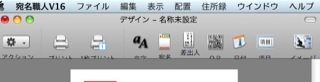
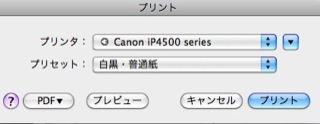
|
■Google Chrome
Googleからブラウザが出た、ということでこちらからさっそくダウンロードして、インストールしてみました。
いろいろと表示させてみましたが、、なかなかいける!!
FireFoxとおなじぐらい表示スピードが早いです。
メインのブラウザとしてFireFoxとGoogleChrome、、迷うなあ。 |
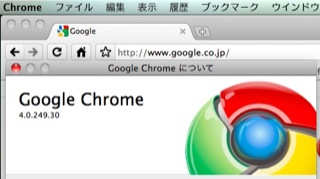 |
■Safariが遅い時の対策
FirefoxとSafariで同じサイトを見てもSafariが遅い。。そういうときの対策。
■Safariのショートカット |
|
■x-sjisとShift-JISについて |
|
■VM fusionのその後
インストールは簡単、windowsもすんなりインストールできました。その後ネットワークの設定もしないのにちやんとMacのセットアップを引き継いでくれるみたいで、なにもしなくてもインターネットに接続できました。
ファイルのやり取りもドラッグ&ドロップするだけ。
あまりに簡単すぎて拍子抜けする、、というのはMacではよくある話ですが、、ともあれふつうにMacの中でWindowsで動いてます。(^-^)
ただしWindowsの世界はウイルスがこわいので無料のウイルスチェックソフトのMacAfeeをインストールしておきました。(^-^;;
【 VMware Fusionの価格@楽天市場 】 |
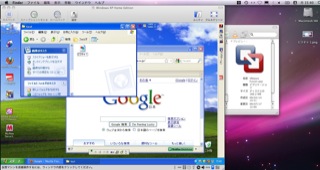 |
■Factory's FileMaker Plug-in 2の使い方のサンプル
こちらにまとめ中♪ |
|
■Factory's FileMaker Plug-in 2
来ました〜
これを使えばFileMaker内に画像を持たず、パス情報による画像管理が可能。
これから使ってみます〜
またレポートします
【Factory's FileMaker Plug-inの価格こちら 】 |
 |
■VM FUSION
MACでWindowsを走らせるには3つほど方法があります。
それについてはこちら「MAC OSX日記」にまとめてます。
そのうちのひとつ、FUSIONを今回導入してみました。
いまからインストールします。
【 VMware Fusionの価格@楽天市場 】 |
 |
| ■ファイルメーカープロで画像やpdfを別フォルダーで管理するには。。こちら |
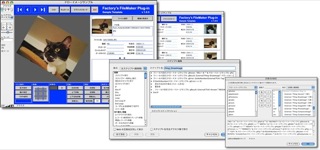 |
■MacroMedia FLASHでアニメーションをつくる
こちらがファイルがコンパクトでよいです。
でもいまはAdobe FLASHになってますけどね。 |
【
Adobe FLASH関連の商品価格@楽天市場
】 |
■Image ReadyでFLASHアニメーションを作る
Photoshopについてくるので手軽なのですが、、ファイルサイズが巨大になるのが難点。 |
■Macを買ったらダウンロードしておきたいフリーのソフト
こちらにありました
Macを買ったらダウンロード |
■削除したファイルを復旧する・・Boomerang
まちがってデジカメのSDメモリーの中のファイルを消してしまいました。消したのは3つほどのファイルです。
復旧できないかな。。とフリーかデモ版のソフトをググってみましたところBOOMERANG( ブーメラン)というのを見つけました。
これ、なかなか優秀です。
|
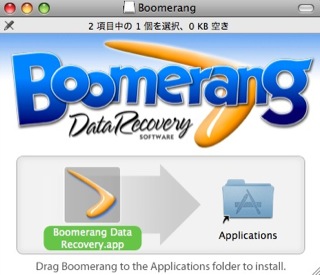
|
Deleted Files(削除されたファイル)をクリックすると、復旧したいファイルのタイプを指定できます。
今回はjpeg関係だけにチェックマークをいれてスキャン開始しました。
|
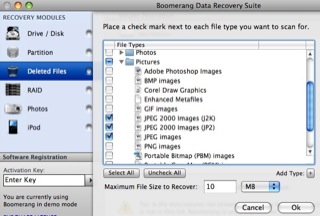 |
すると削除されたファイルの一覧が表示されます。
ファイル名の上でダブルクリックすると中身が表示されます。
これ、便利ですね。これで必要なものだけ復旧できます。
▼ここからダウンロードできます
BOOMERANG
・補足
DATA RECSUE IIもデモ版があるのですが、こちらはダメでした。
ファイルのサイズ制限がうまく機能してなくてまったく使えません。それとファイルの中身もデモ版では見れません。
なのでBoomerangがオススメです。 |
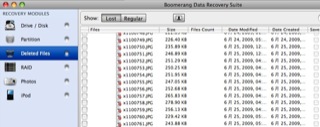 |
■DREAMWEAVERでスクロールする小窓をつくる方法
ページの中にスクロールするフィールドをつくる方法・こちら |
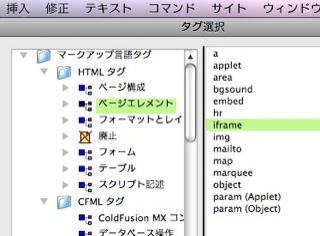 |
■「部品データベース バージョン1」
電子部品とか、パソコンのスペックとかをデータベースにして一覧にしたり、使用レポートを記録したりするデータベースです。
自分用に作ったものを公開します。
・動作条件
ファイルメーカープロ7以上で動作します。
MAX OS用です。
windows版ファイルメーカープロでも動作するとは思いますがテストしてません。
zipで圧縮しています。
ウイルスはないと思いますが、ご利用は自己責任でお願いします。
「部品データベース バージョン1」をダウンロードする。
2009.5.22
|
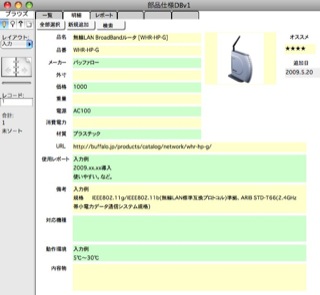
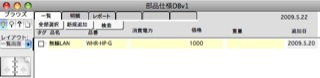
|
■グラフの文字を縦書きにする方法
EXCEL2003、、windowsですけどね(^-^;
グラフのX軸の項目名のところを右クリックかダブルクリックすると「軸の書式」がでます。
ここから「配置」タブを押してその画面の一番左に「文字列」と縦に表示されている部分をクリックするだけです。
「縦書きにする」みたいなボタンを探してもどこにも見つからないので困ってる人も多いのでは?
わかってしまえば簡単なのですが、Windows(というかマイクロソフト製品全般)特有の使いにくさがここにあります。
今回の「文字列」というのは、まさかコマンドが組み込まれた押しボタンとは思わないからです。
たんなるガイドとして見ているはずです。ユーザーは混乱します。こういうのがWindowsではよくあります。
ここらがWindowsのインターフェイスが洗練されてない理由なんですね〜
仕事柄Windowsマシンも使いますけど仕事の効率が下がりますね。。さっさとMacにもどって仕事しようっと。

|
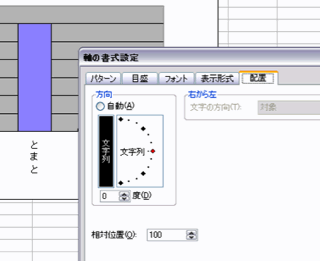 |
■ファイルメーカープロでの、フィールドへの入力の文字数制限
■サイト内検索ツール google
googleの検索エンジンを自分のホームページの中だけを対象に検索してくれる機能が無料で配布されています。
以下のYOURSITE.CO.JPのところを自分のホームページのURL(例: www.abcd.co.jp)に置き換えてhtml に追加するだけです。
<!-- SiteSearch Google -->
<center>
<form method=get action="http://www.google.co.jp/search">
<table bgcolor="#FFFFFF"><tr valign=top><td>
<a href="http://www.google.co.jp/">
<img src="http://www.google.com/logos/Logo_40wht.gif"
border="0" alt="Google" align="absmiddle"></a>
</td>
<td>
<input type=text name=q size=31 maxlength=255 value="">
<input type=hidden name=ie value=Shift_JIS>
<input type=hidden name=oe value=Shift_JIS>
<input type=hidden name=hl value="ja">
<input type=submit name=btnG value="Google 検索">
<font size=-1>
<input type=hidden name=domains value="YOURSITE.CO.JP"><br>
<input type=radio name=sitesearch value=""> WWW を検索
<input type=radio name=sitesearch value="YOURSITE.CO.JP" checked>YOURSITE.CO.JP を検索
</font>
</td></tr></table>
</form>
</center>
<!-- SiteSearch Google -->
詳細はgoogleのページhttp://www.google.co.jp/intl/ja/searchcode.html
■Open IDとは
OpenIDとは、ひとつのIDで複数のwebサイトの認証を行うもの。
IDは「ユーザー名+発行 /認証サイトのドメイン名」の形。
たとえばabcというユーザー名で、aaa.co.jpに登録すると「abc.aaa.co.jp」がIDとなる。
OpenID対応のWebサイトを利用するには,新規登録の時にOpenIDを入力する。次にパスワードを入力する。認証が成功すれば登録完了。次からはOpenIDでアクセスすることでWebサイトを利用できる。
OpenIDのメリット
(1)複数のサイトを同じIDで利用できる。
(2)新規ユーザー登録するときにさまざまな情報を入力する手間が省ける。
(3)OpenID対応サイトは,公開されている仕様「OpenID 1.1」に合わせて作れば誰でも立ち上げられる。
OpenIDのデメリット
OpenID対応サイトは誰でも立ち上げられるので信頼できないサイトも存在する。 |
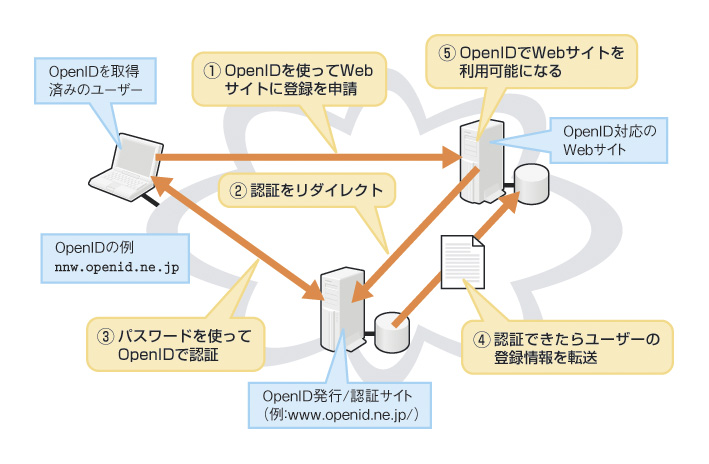 |
■パワーポイントの無料テンプレート
・Powerpoint119・・・クール、ナチュラル、ポップ、シーズンのカテゴリ別
・PowerPoint Free design・・・白ベースの女性っぽいデザイン
・Free Power Point templates・・・・けっこうな量のテンプレートがあります
使い方は、気に入ったのがあれば、自分のパソコンの適当なフォルダーにダウンロード、パワーポイントからテンプレート選択するときに、そのファイルを指定する。 |
|
| ■
検索エンジンからの巡回頻度・クロール回数を調整するには
下記のテキストを「robots.txt」という名前で保存し、
サイトのあるウェブサーバーのトップレベルに置きます。
User-agent: ロボット名
Crawl-delay: 巡回頻度
例
yahooからの巡回を20分間隔にしたいとき
User-agent: Slurp
Crawl-delay: 20
「Slurp」はYahoo!の検索エンジン用ロボットの名前です。
++++++++++++++++++++++++++++++++++++++++++
【ロボット名】と「Crawl-delay」パラメータの単位
Yahoo! JAPAN 【Slurp】 分単位)
Microsoft Live Search 【MSNBot】(秒単位)
Baidu 【Baiduspider】 (秒単位)
Ask.com 【Teoma】 ※ (単位不明)
NAVER 【Yetibot】 (秒単位)
Cuil 【Twiceler】 (単位不明)
Google 【Googlebot】 については[Googleウェブマスターツールにて調節可]
+++++++++++++++++++++++++++++++++++++++++++++++ |
|
| |
|
| |
|